אם אתה מרגיש שאיכות השמע שלך לא מספיק טובה ב-Windows 11 שלך בזמן צפייה בסרטים או בזמן האזנה למוזיקה, אתה יכול להפעיל את תכונת שיפור השמע. זוהי תכונה מובנית שיש ל-Windows, אך היא כבויה כברירת מחדל. אם תרצה להפעיל תכונה זו, זו משימה קלה למדי. במאמר זה, אנו מסבירים בפירוט כיצד תוכל להפעיל או להשבית את תכונת שיפור השמע ב-Windows 11 שלך.
כיצד להפעיל את תכונת שיפור השמע ב-Windows 11
שלב 1: פתח את ה הגדרות האפליקציה על ידי לחיצה על נצח ואני מפתחות יחד.
בתוך ה חלון שמאל בחלונית, לחץ על מערכת לשונית וב- חלון ימין בחלונית, לחץ על נשמע לשונית.
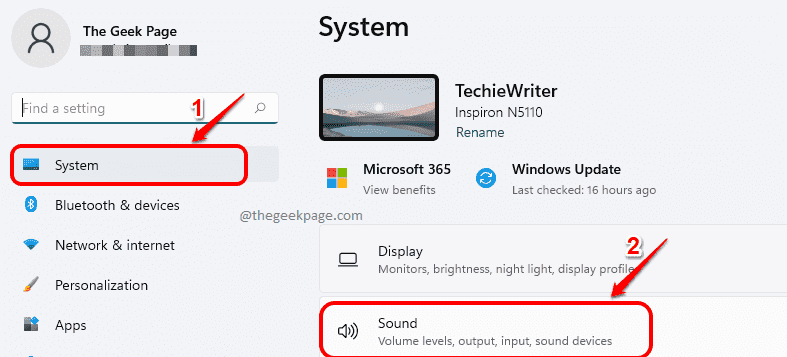
שלב 2: תחת הגדרות הצליל, מצא ולחץ על הערך בשם רמקולים תַחַת תְפוּקָה כּוֹתֶרֶת.
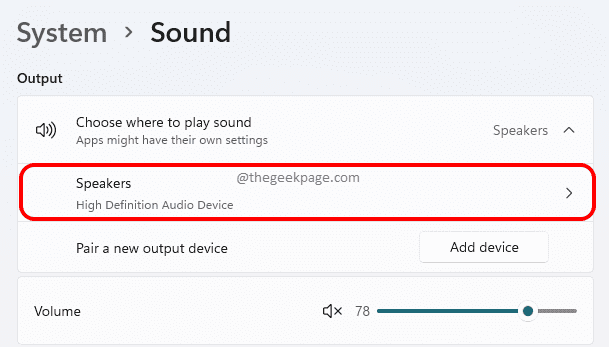
שלב 3: עכשיו, גְלִילָה ואתרו את כפתור המעבר המתאים לאפשרות שפר את האודיו. להפוך את לחצן החלפת מצב פועל כדי לשפר את איכות הצליל.
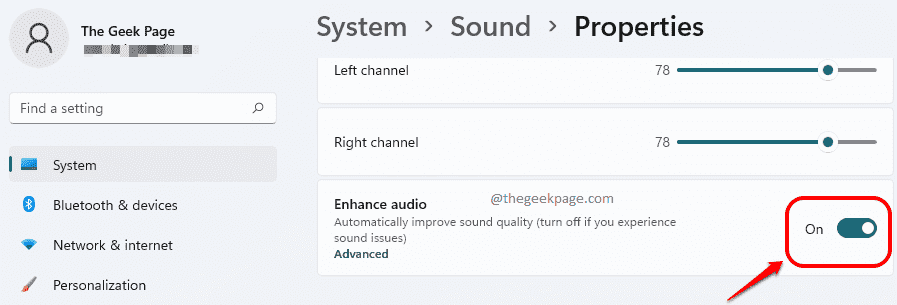
שלב 4: בתור הבא, לחץ על הקישור שאומר מִתקַדֵם שמקושר אליו שפר את האודיו סָעִיף.
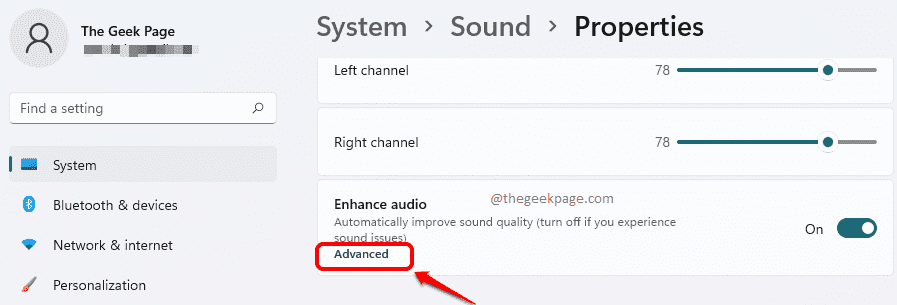
שלב 5: בתוך ה מאפייני רמקול חלון, לחץ על שיפורים לשונית. הנה אתה יכול בחר מה שלא יהיה הַגבָּרָה תרצה להפעיל. לאחר שתסיים, לחץ להגיש מועמדות כפתור ו בסדר לַחְצָן.
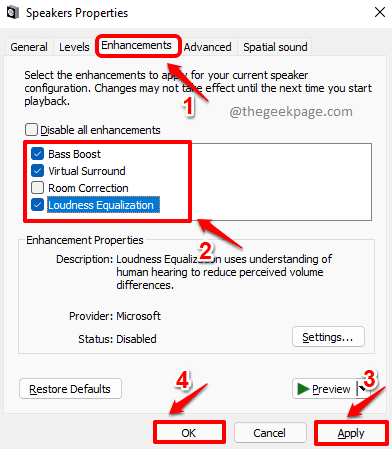
זהו זה. איכות השמע שלך אמורה להשתפר כעת.
כיצד להשבית את תכונת שיפור השמע ב-Windows 11
אם בעתיד תרצה להשבית ה שפר את האודיו תכונה מסיבה כלשהי, אתה יכול לעשות זאת על ידי סיבוב ה- לחצן החלפת מצב כבוי בשביל ה שפר את האודיו אפשרות כפי שמוצג בצילום המסך למטה.
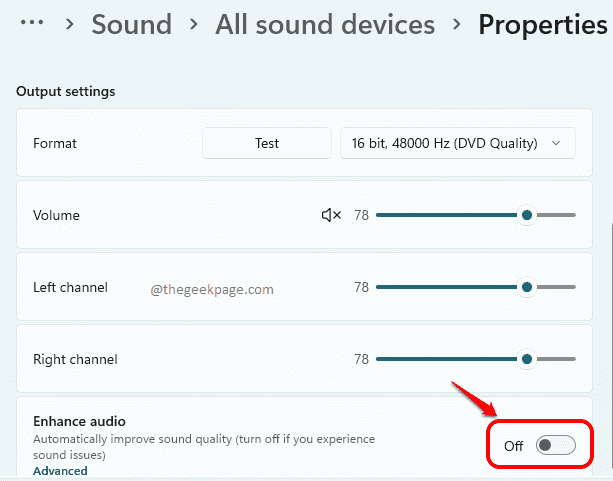
אנא ספר לנו בהערות אם מצאתם את המאמר שימושי.

